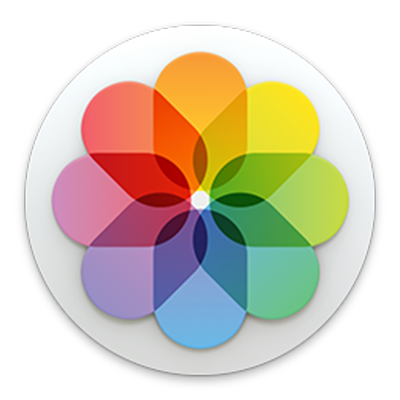
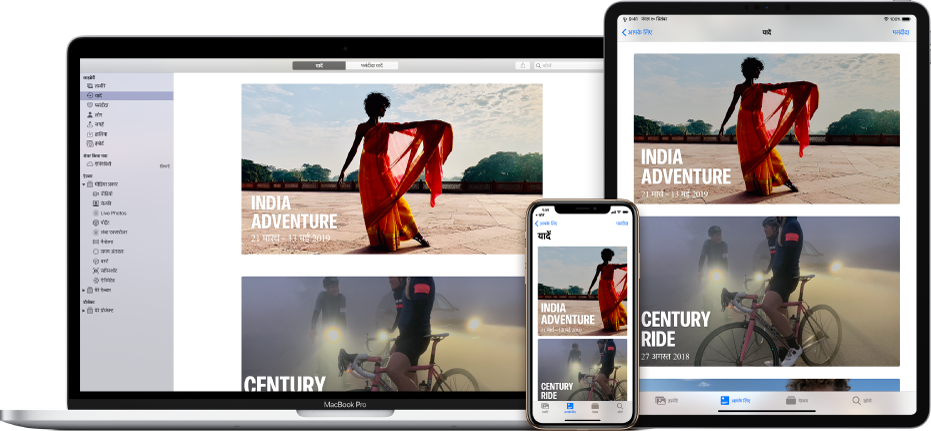
आपकी तस्वीरें, हर जगह
iCloud तस्वीर से आपकी तस्वीरें और वीडियो हमेशा आपके साथ रहते हैं, भले ही आप किसी भी डिवाइस का उपयोग कर रहे हों। अपने iPhone पर कोई तस्वीर लें और वह ऑटोमैटिकली ही आपके Mac पर तस्वीर में दिखाई देगी।
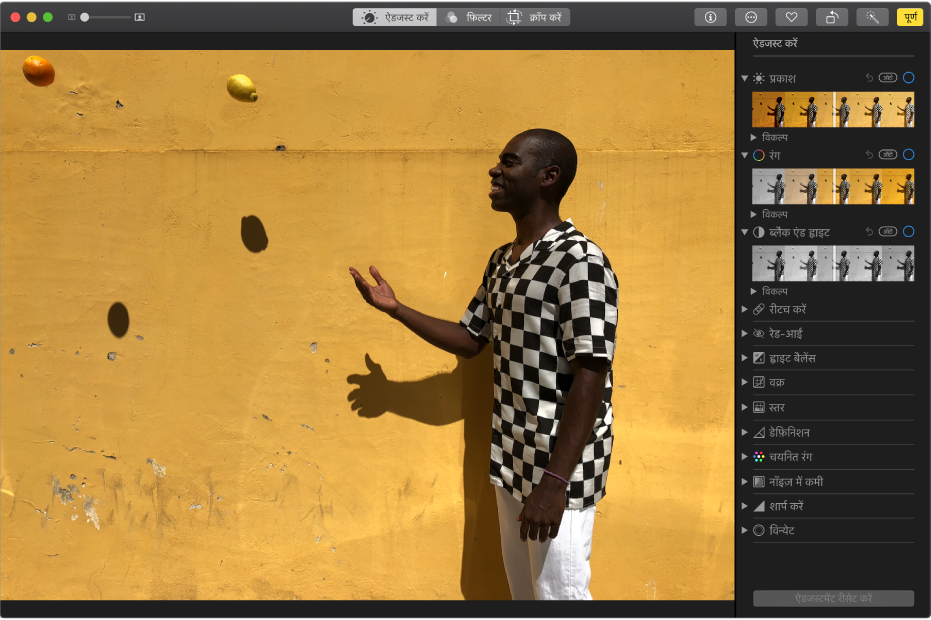
अच्छी तस्वीरों को और भी बेहतर बनाएँ
किसी विशेषज्ञ की तरह तस्वीरें संपादित करने के लिए आपका विशेषज्ञ होना ज़रूरी नहीं है—तस्वीर संपादन टूल का उपयोग करके अपनी तस्वीरों को सही रूप दे सकते हैं। आप क्रॉप और सीधा कर सकते हैं, रेड-आई या धब्बे हटा सकते हैं, लाइट और रंग सुधार सकते हैं, इत्यादि।
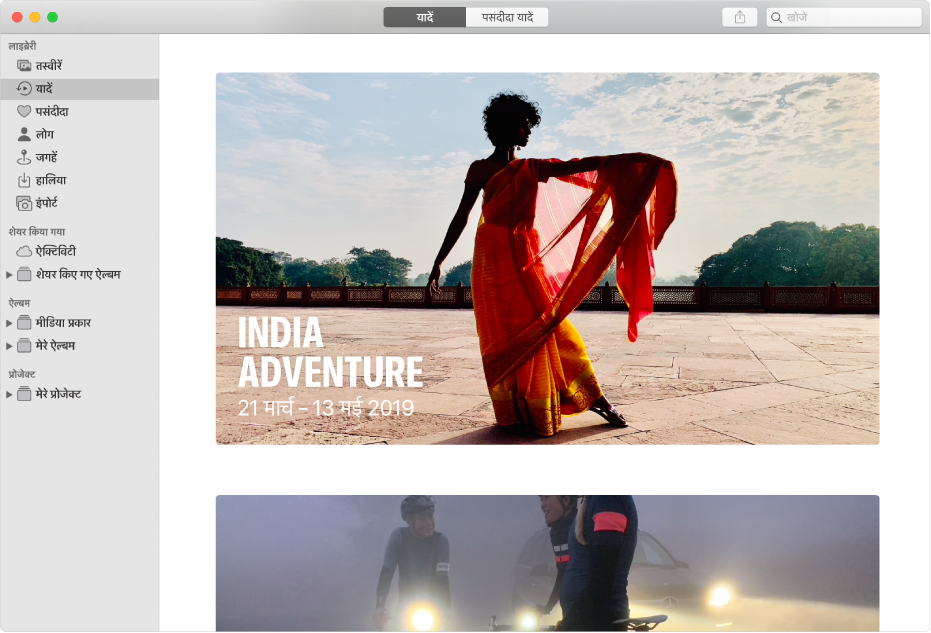
यादों का आनंद लें
“यादें” ट्रिप, छुट्टियाँ, लोग, पालतु पशु आदि को ढूँढने के लिए बड़ी होशियारी से आपकी तस्वीरों और वीडियो को क्यूरेट करता है, फिर उन्हें सुंदर संग्रह और याद फ़िल्मों के रूप में पेश करता है—थीम संगीत, शीर्षक और सिनेमाई संपादन के साथ।
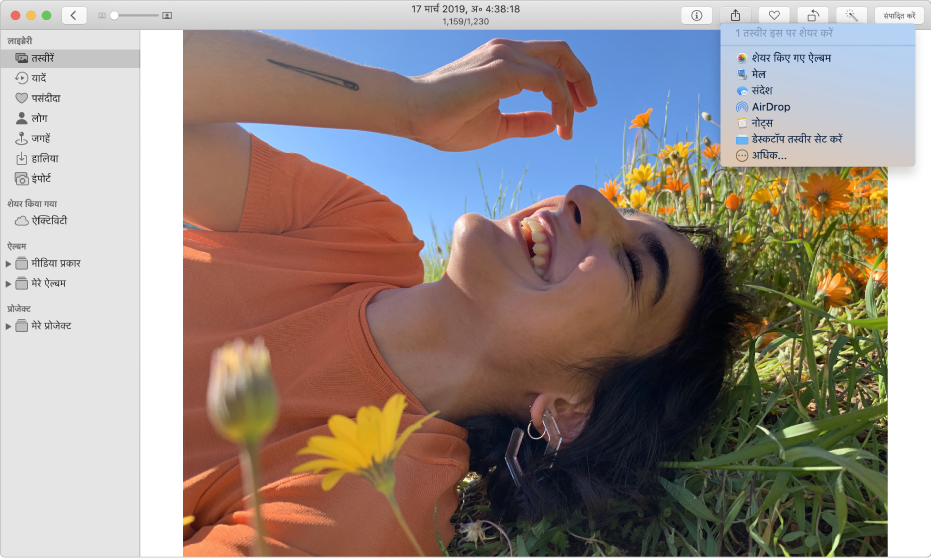
परिवार और मित्रों के साथ शेयर करें
और जब आपके पास कोई ऐसा ख़ास तस्वीर होता है जिसे आपको शेयर करना है, तो शेयर किया गया ऐल्बम बनाएँ और परिवार और मित्रों को आमंत्रित करके इसे दिखाएँ।
तस्वीर यूज़र गाइड ब्राउज़ करने के लिए, पृष्ठ के सबसे ऊपर कॉन्टेंट तालिका पर क्लिक करें।
यदि आपको अधिक सहायता चाहिए, तो तस्वीर Support वेबसाइट पर जाएँ।